마이크로소프트 엣지 브라우저는 크롬의 시크릿모드와 같은 InPrivate 모드를 지원하며, InPrivate 모드를 사용해 웹페이지에 접속할 경우 인터넷 사용 기록 및 쿠키 정보를 남기지 않아 개인 정보 보호를 보호할 수 있습니다.
InPrivate 모드는 연결된 서비스가 없고 개인 정보도 저장하지 않는 일회성 브라우징 역할을 하므로 확장 프로그램에서 사용자의 정보를 남길 여지가 있어서 기본적으로 InPrivate 모드에서는 확장 프로그램을 사용할 수 없게 설정되어 있습니다.
이러한 구조는 엣지 뿐만 아니라 크로미움을 기반으로 하는 브라우저는 모두 해당되는 것으로 다음과 같은 방법을 통해 InPrivate 모드에서 확장 프로그램을 사용할 수 있습니다.
InPrivate 모드에서 확장 프로그램 활성화
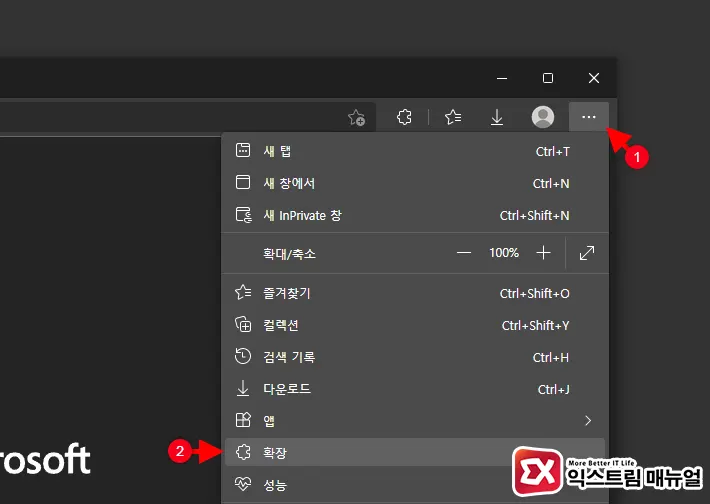
- 엣지 우측 상단의 더보기 버튼을 클릭합니다.
- 확장을 선택합니다.
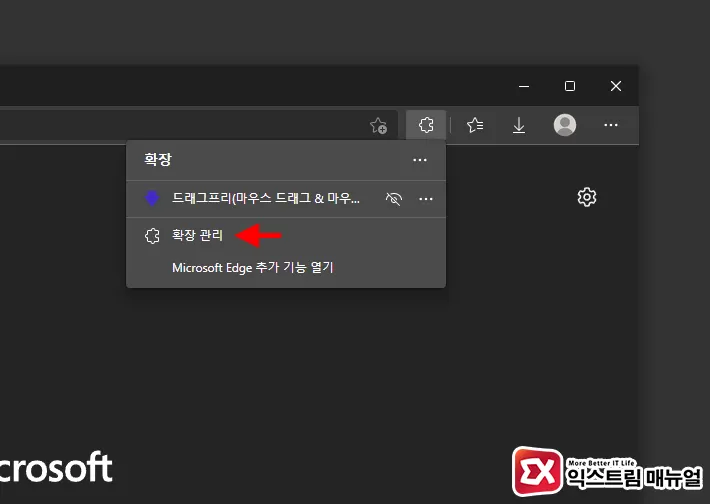
- 확장 탭에서 확장 관리를 선택합니다.
💡 확장 관리 페이지는 주소창에 edge://extensions/ 을 입력해 이동할 수 있습니다.
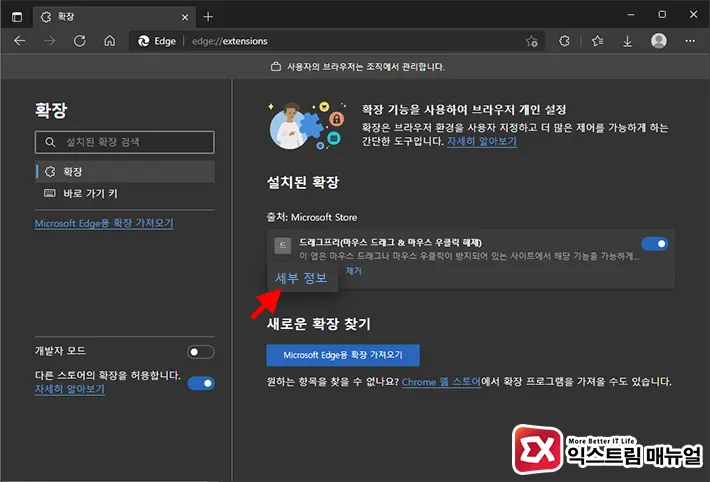
- 설치된 확장 프로그램 중 InPriavte 모드에서 사용할 확장의 세부 정보로 이동합니다.
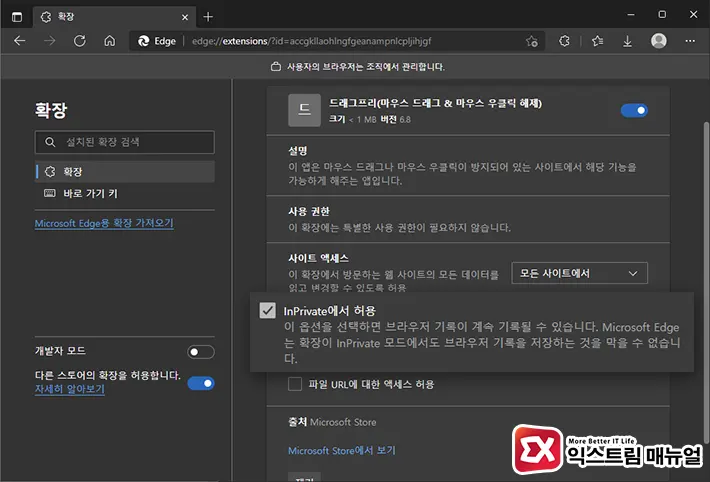
- 확장 세부 정보의 InPrivate에서 허용 옵션을 체크합니다.
이 옵션을 선택하면 브라우저 기록이 계속 기록될 수 있습니다. Microsoft Edge는 확장이 InPrivate 모드에서도 브라우저 기록을 저장하는 것을 막을 수 없습니다.
InPrivate 허용 옵션 하단의 안내 문구는 확장 프로그램의 동작 여부에 따라 브라우저 기록이 확장 프로그램에 기록되거나 외부로 저장될 수 있다는 것을 알려주는 것입니다.
서두에서도 얘기했지만 확장 프로그램에 따라 쿠키, 히스토리등에 연관되어 있을 수 있기 때문에 개인 정보가 저장되지 않는 확장 프로그램이라고 생각될 때만 InPrivate 모드에서 허용하는 것이 좋습니다.
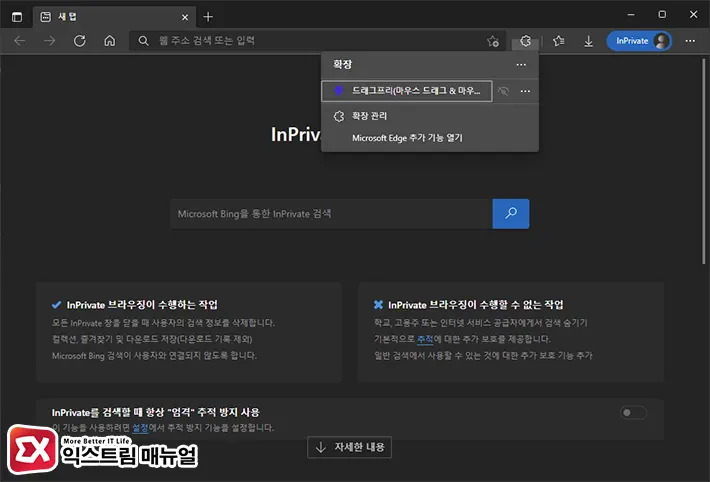
- 엣지를 InPrivate 모드로 실행해 확장 프로그램이 작동하는지 확인합니다.
엣지 바로 가기를 우클릭해서 새 InPrivate 창을 열거나 엣지 창에서 단축키 Ctrl + Shift + N 을 눌러 InPrivate 창을 연 다음 확장 프로그램이 활성화 되었는지 확인 후 사용하면 되겠습니다.



